
Wenn Sie von Microsoft Windows kommen oder nur eine Alternative zu möchten Navcore- und BBS-Tools Die Wahrheit ist, dass es nichts Ähnliches gibt. Dies ist jedoch kein allzu großes Problem, da wir Ihnen in diesem Lernprogramm beibringen werden, es mit Wine auszuführen, um mit dieser Art von Tools arbeiten zu können, mit denen Sie mit Ihrem GPS-Gerät arbeiten können, um es auf dem neuesten Stand zu halten die Notwendigkeit, Foren und zahlreiche Websites zu besuchen, auf denen Sie Informationen zu diesem Problem zusammenstellen können, unter denen viele Benutzer leiden ...
In diesem Tutorial werden wir auch einige davon vorstellen die Probleme, die Sie finden können Bei einigen GPS-Modellen, wenn Sie BBS Tools unter Wine ausführen, ist die Wine-Kompatibilitätsebene zwar immer besser, aber kein natives Windows-System, das weit davon entfernt ist, und es können wiederkehrende Probleme auftreten. Die meisten dieser Probleme haben eine Lösung und sind grundsätzlich miteinander verbunden, da bestimmte Gerätemodelle nicht erkannt werden.
Was ist BBS Tools?
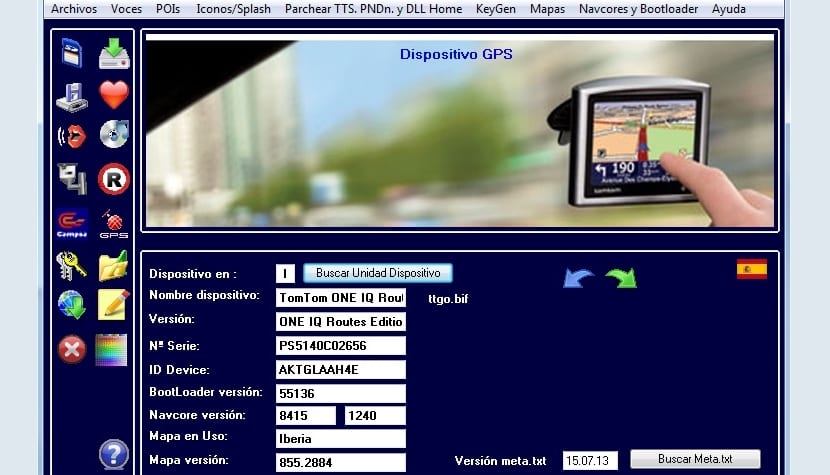
Wenn Sie es nicht wissen BBS Tools SoftwareDies bedeutet, dass es sich um eine Reihe von Tools handelt, die für das Microsoft Windows-Betriebssystem implementiert sind und mit denen Sie zahlreiche Vorgänge mit Ihrem Tom Tom GPS ausführen können. Unter den verfügbaren Funktionen können Sie beispielsweise TomTom-Updates, Sicherungskopien, die Wiederherstellung und Verwaltung von POIs (Points of Interest) durchführen, die Sie auf den Karten aktiviert haben, um Sie vor etwas, Patch-Karten usw. zu warnen.
Kurz gesagt, BBS Tools ist eines der besten Tools für die Arbeit mit GPS-Geräten von TomTomLeider haben die Entwickler der Marke keine native Version für andere Betriebssysteme veröffentlicht. Es ist wahr, dass es pyTomTom gibt, eine App, die in recht anständigem Python geschrieben ist und uns dabei helfen kann, viele der Dinge zu tun, die mit BBS Tools möglich sind, aber nicht alle. Hier kommt das Problem her und die Notwendigkeit, sie zu installieren Ihre Linux-Distribution.
Wie funktioniert BBS Tools unter Linux?

Wie gesagt, die Möglichkeit, BBS Tools in Ihrer Linux-Distribution (und auch in anderen Unix-Systemen) zu haben, erfolgt über die Kompatibilitätsschicht Wine. Daher besteht der erste Schritt darin, Wine in Ihrer Distribution zu installieren. Sie können dies auf einfache Weise aus den offiziellen Repositories Ihrer Distribution tun und mithilfe der normalerweise verwendeten Paketverwaltungstools eine weitere Option zum Herunterladen der verfügbaren Pakete verwenden die offizielle Website von Wine und folgen Sie den Schritten.
Wenn Sie möchten, können Sie auch einige Add-Ons für Wine installieren, über die wir in diesem Blog gesprochen haben, z. B. PlayOnLinux, mit denen wir einige Installationen und Optimierungen der Wine-Einstellungen vornehmen können. Sobald wir Wine installiert haben, ist das Folgende Holen Sie sich das Installationsprogramm oder die EXE-Datei von BBS Tools für Windows. Sobald die komprimierte Datei heruntergeladen und entpackt wurde, können Sie PlayOnLinux mit seiner grafischen Oberfläche verwenden oder dies vom Terminal aus tun Laufen aus dem Verzeichnis, in dem sich das Installationsprogramm befindet:
wine bbstools.exe
In jedem Fall ist das Ergebnis das Prozedurmenü, das Sie befolgen müssen, um zu haben BBS Tools bereit in Ihrem System. Bisher ist alles sehr einfach. Wenn alles richtig gelaufen ist, haben Sie Ihre Software bereit, mit der Sie all diese Aufgaben ausführen können, indem Sie Ihr TomTom-GPS über das USB-Kabel an Ihren PC oder Laptop anschließen. Dies sollte zur automatischen Ausführung führen Erkennung des Geräts und Sie sollten in der Lage sein, den Job jetzt zu starten, aber ...
Mögliche Probleme, die Sie mit BBS Tools und Lösungen finden können
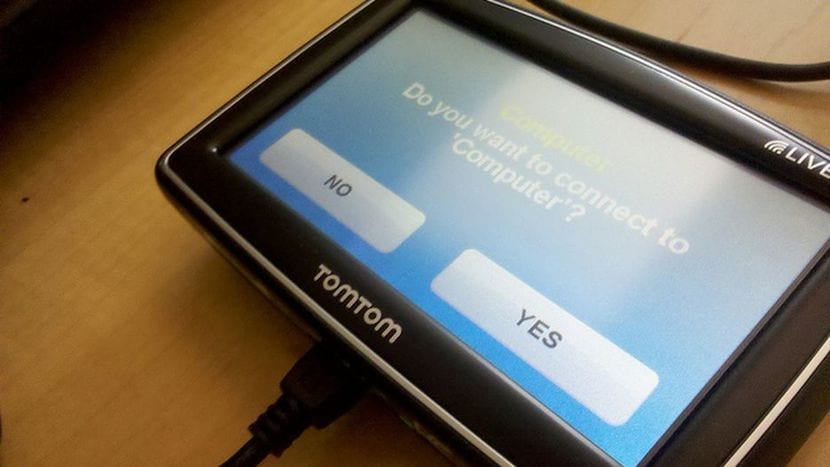
… Nicht immer ist alles so einfach. Denken Sie daran, dass das Wine-Projekt zwar große Schritte unternommen hat, aber dennoch eine Kompatibilitätsschicht darstellt und möglicherweise nicht 100% wie Windows von Haus aus ist Probleme. Aus diesem Grund funktionieren die USB-Treiber und diejenigen, mit denen BBS Tools die verschiedenen unterstützten Geräte erkennt, möglicherweise nicht ordnungsgemäß, wenn diese dazwischen ausgeführte Kompatibilitätsschicht verarbeitet werden muss.
Ich empfehle dich damit alles richtig funktioniert:
- Installiere das neueste Version von Wine zur Verfügung.
- Verwenden Sie auch die neueste Version von BBS Tools dass Sie finden
- La Weineinstellungen Es sollte das richtige sein. Wenn Sie PlayOnLinux nicht verwenden, das einige Dinge automatisiert, empfehle ich Ihnen, einige Zeit damit zu verbringen, die Parameter zu optimieren, die Sie in der Wine-Konfiguration finden. Eines der interessantesten Dinge ist beispielsweise, dass Sie das entsprechende Betriebssystem in der zu imitierenden Version auswählen, da es möglicherweise nicht gut funktioniert, wenn Sie eine unangemessene Version von MS Windows auswählen. Wenn Sie es öffnen möchten, führen Sie den folgenden Befehl aus:
winecfg
- Wenn Sie alle Schritte ausgeführt haben und Ihr Gerät immer noch nicht erkennen können, versuchen Sie, es an ein anderes anzuschließen USB-Anschluss oder um Ihr GPS-Gerät neu zu starten.
- Wenn immer noch nicht erkannt, Versuchen Sie, eine Einheit zu erstellen oder neues virtuelles Speichermedium in Wine. Zum Beispiel eine E-Einheit: Auf der Weineinstellung, Registerkarte Einheiten, Weitere Einheit hinzufügen. Bei einigen Modellen muss dieser zusätzliche Schritt möglicherweise erkannt werden.
- Wenn keines der oben genannten Verfahren für Sie funktioniert, besteht meine andere Lösung darin, a zu versuchen virtuellen Maschine mit einem installierten Microsoft Windows XP. Sie können dies mit VirtualBox oder mit VMWare tun, das auf Ihrer Linux-Distribution installiert ist. Im virtualisierten System können Sie BBS Tools installieren und versuchen, das Gerät zu verbinden. Ich habe es vor ein paar Jahren so benutzt und hatte keine Probleme ...
Vergessen Sie nicht, Ihre zu verlassen Kommentare mit Vorschlägen, Zweifeln usw. Ich hoffe, dieses Tutorial hat Ihnen geholfen ...